Hvernig á að laga Þú hefur ekki leyfi til að vista á þessum stað á Windows

Þegar Windows sýnir villuna „Þú hefur ekki leyfi til að vista á þessum stað“ mun þetta koma í veg fyrir að þú vistir skrár í viðkomandi möppur.
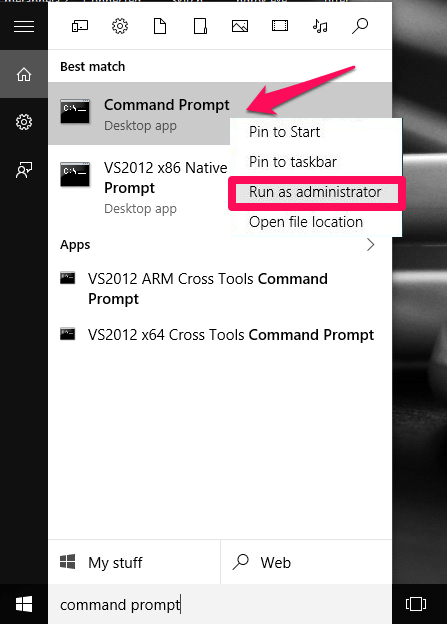
Með því að eyða vörulykiluppsetningunni á Windows tölvunni þinni geturðu skipt út öðrum leyfislykli til að virkja aftur notkunarrétt fyrir Windows tölvuna þína. Sérstaklega er það mjög gagnlegt ef þú varst áður að nota prófunarleyfislykil, sjóræningjaleyfislykil eða ólöglegan lykil.
Til að eyða vörulyklastillingum á Windows tölvum, vinsamlegast skoðaðu greinina hér að neðan frá Wiki.SpaceDesktop.
Skref til að fjarlægja núverandi vörulykil:
Skref 1:
Opnaðu Command Prompt undir Admin á vélinni þinni með því að ýta á Windows + X lyklasamsetninguna til að opna Power User Menu, þar sem þú smellir á Command Prompt (Admin).
Eða önnur leið er að slá inn cmd í leitarreitinn á Start Menu, síðan á leitarniðurstöðulistanum, hægrismelltu á Command Prompt og veldu Keyra sem stjórnandi.

Skref 2:
Til að finna núverandi vörulykil skaltu slá inn skipunina hér að neðan í skipanalínuna og ýta á Enter:
slmgr.vbs /dlv

Skref 3:
Á þessum tíma birtist Script Host glugginn á skjánum sem inniheldur allar upplýsingar um höfundarrétt. Hér finnur þú vörulykilinn við hlið Virkjunarkennis valkostins . Mundu að skrá þennan vörulykil niður.

Skref 4:
Til að fjarlægja vörulykilinn skaltu slá inn eftirfarandi skipun í skipanalínuna og ýta á Enter:
slmgr /upk „Vörulykill“

upk stendur fyrir uninstall vörulykil. Skiptu um vörulykilhlutann fyrir vörulykilinn sem þú bentir á í skrefinu hér að ofan.
Eftir að vörulykillinn hefur verið fjarlægður færðu tilkynningu um árangur.
Skref 6:
Til að setja upp á uppfærða kerfinu skaltu nota skipunina hér að neðan:
slmgr /ipk „Vörulykill“

ipk stendur fyrir installing product key. Skiptu vörulyklinum út fyrir vörulykilinn sem þú bentir á í skrefinu hér að ofan og þú ert búinn.
Sjá fleiri greinar hér að neðan:
Gangi þér vel!
Þegar Windows sýnir villuna „Þú hefur ekki leyfi til að vista á þessum stað“ mun þetta koma í veg fyrir að þú vistir skrár í viðkomandi möppur.
Syslog Server er mikilvægur hluti af vopnabúr upplýsingatæknistjóra, sérstaklega þegar kemur að því að stjórna atburðaskrám á miðlægum stað.
Villa 524: Tími kom upp er Cloudflare-sérstakur HTTP stöðukóði sem gefur til kynna að tengingunni við netþjóninn hafi verið lokað vegna tímaleysis.
Villukóði 0x80070570 er algeng villuboð á tölvum, fartölvum og spjaldtölvum sem keyra Windows 10 stýrikerfið. Hins vegar birtist það einnig á tölvum sem keyra Windows 8.1, Windows 8, Windows 7 eða eldri.
Blue screen of death villa BSOD PAGE_FAULT_IN_NONPAGED_AREA eða STOP 0x00000050 er villa sem kemur oft upp eftir uppsetningu á vélbúnaðartæki, eða eftir uppsetningu eða uppfærslu á nýjum hugbúnaði og í sumum tilfellum er orsökin að villan er vegna skemmdrar NTFS skipting.
Innri villa í Video Scheduler er líka banvæn villa á bláum skjá, þessi villa kemur oft fram á Windows 10 og Windows 8.1. Þessi grein mun sýna þér nokkrar leiðir til að laga þessa villu.
Til að gera Windows 10 ræst hraðari og draga úr ræsingartíma eru hér að neðan skrefin sem þú þarft að fylgja til að fjarlægja Epic úr ræsingu Windows og koma í veg fyrir að Epic Launcher ræsist með Windows 10.
Þú ættir ekki að vista skrár á skjáborðinu. Það eru betri leiðir til að geyma tölvuskrár og halda skjáborðinu þínu snyrtilegu. Eftirfarandi grein mun sýna þér áhrifaríkari staði til að vista skrár á Windows 10.
Hver sem ástæðan er, stundum þarftu að stilla birtustig skjásins til að henta mismunandi birtuskilyrðum og tilgangi. Ef þú þarft að fylgjast með smáatriðum myndar eða horfa á kvikmynd þarftu að auka birtustigið. Aftur á móti gætirðu líka viljað lækka birtustigið til að vernda rafhlöðu fartölvunnar.
Vaknar tölvan þín af handahófi og birtist gluggi sem segir „Athuga að uppfærslum“? Venjulega er þetta vegna MoUSOCoreWorker.exe forritsins - Microsoft verkefni sem hjálpar til við að samræma uppsetningu á Windows uppfærslum.








